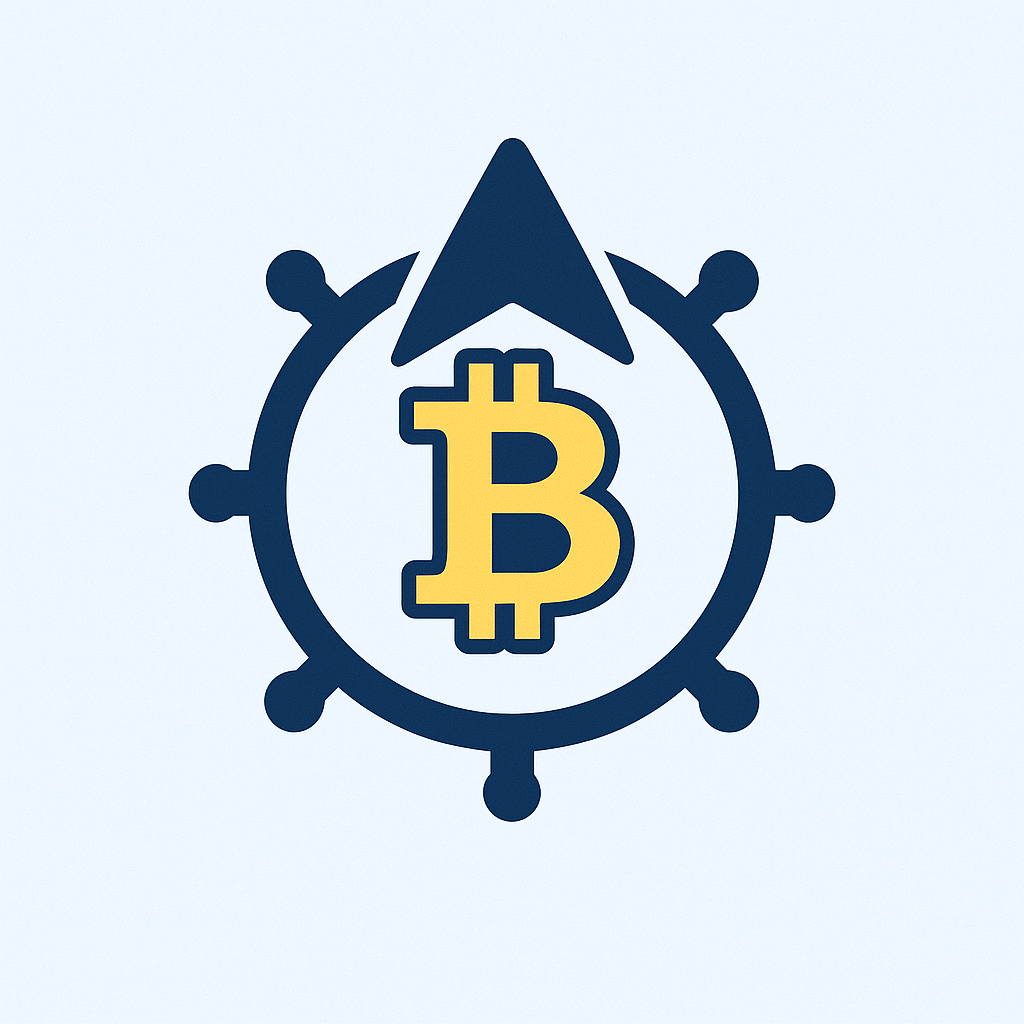- Зачем нужна офлайн-резервная копия аккаунта?
- Подготовка к резервному копированию: что нужно знать
- Метод 1: Резервное копирование на флешку (Android/iOS)
- Метод 2: Копирование через компьютер без интернета
- Метод 3: Использование SD-карты (для Android)
- Как часто делать резервные копии?
- Частые вопросы (FAQ)
- ❓ Можно ли сделать полную резервную копию WhatsApp без интернета?
- ❓ Как защитить резервную копию от посторонних?
- ❓ Что делать, если резервная копия не открывается?
- ❓ Можно ли автоматизировать офлайн-резервное копирование?
- Заключение
Зачем нужна офлайн-резервная копия аккаунта?
Резервное копирование без интернета – ваш страховой полис от потери данных. Представьте: сломанный телефон, забытый пароль или сбой системы. Без резервной копии вы рискуете потерять контакты, фото, сообщения и настройки приложений. Офлайн-копии особенно важны, когда нет стабильного интернета, в путешествиях или при ограниченном трафике. Они хранятся на физических носителях, обеспечивая мгновенный доступ и полный контроль над данными.
Подготовка к резервному копированию: что нужно знать
- Выберите носитель: USB-флешка (от 32 ГБ), внешний жесткий диск или SD-карта
- Проверьте свободное место на устройстве и носителе
- Зарядите гаджет минимум до 50% во избежание сбоев
- Закройте фоновые приложения для ускорения процесса
Метод 1: Резервное копирование на флешку (Android/iOS)
- Подключите USB-флешку через OTG-адаптер к телефону
- Откройте Настройки → Система → Резервное копирование
- Выберите «Локальное копирование» → «USB-накопитель»
- Отметьте данные для сохранения: контакты, SMS, фото
- Нажмите «Создать копию» и дождитесь завершения
Совет: Для iPhone используйте iTunes на компьютере с выбранной опцией «Локальная резервная копия».
Метод 2: Копирование через компьютер без интернета
- Подключите телефон к ПК кабелем USB
- На телефоне выберите режим передачи файлов (MTP)
- На ПК откройте папку устройства
- Скопируйте вручную:
- Папку DCIM (фото и видео)
- Папку Downloads (загрузки)
- Папки мессенджеров (WhatsApp/Telegram)
- Для контактов: экспортируйте в файл .vcf через приложение «Контакты»
Метод 3: Использование SD-карты (для Android)
- Вставьте SD-карту в слот телефона
- Перейдите в Настройки → Память
- Активируйте «Портативное хранилище»
- В Настройки → Система → Резервное копирование выберите SD-карту
- Запустите копирование системных данных и приложений
Важно: Шифруйте SD-карту при первом использовании для защиты данных.
Как часто делать резервные копии?
- Еженедельно: если активно пользуетесь мессенджерами
- Перед обновлением ОС: предотвращает потерю настроек
- После важных событий: путешествий, праздников
- Раз в месяц: минимальная рекомендация для всех
Храните копии в двух местах: например, флешка + внешний диск. Проверяйте целостность данных раз в квартал.
Частые вопросы (FAQ)
❓ Можно ли сделать полную резервную копию WhatsApp без интернета?
Да: в настройках WhatsApp выберите «Чат → Резервная копия чатов → Локальная». Копия сохранится в папке WhatsApp/Databases на внутренней памяти или SD-карте. Перенесите её на флешку через файловый менеджер.
❓ Как защитить резервную копию от посторонних?
Используйте шифрование: 1) При копировании на ПК через WinRAR создайте архив с паролем. 2) Для флешек используйте VeraCrypt. 3) На Android активируйте «Зашифровать SD-карту» в настройках хранилища.
❓ Что делать, если резервная копия не открывается?
1) Проверьте совпадение версий ОС при создании и восстановлении. 2) Убедитесь в целостности носителя (bad-сектора). 3) Для файлов .vcf импортируйте их через приложение «Контакты», а не открывайте напрямую.
❓ Можно ли автоматизировать офлайн-резервное копирование?
Частично: приложения типа AutoSync (Android) копируют выбранные папки на SD-карту по расписанию без интернета. Для iOS требуется ручное копирование через iTunes/Finder.
Заключение
Создание резервных копий без интернета – простой и надежный способ защиты данных. Достаточно флешки, 20 минут времени и нашего руководства. Начните с ежемесячного копирования контактов и фото – это убережет от 90% проблем. Помните: единственная плохая резервная копия – та, которую вы не сделали.